is@service Poste
Fonctionnement
Petit à petit, l'intelligence de ce service a été reportée principalement dans le programme isadom.exe
Pour les postes nomades :
- il envoie les visites des intervenants lorsqu’il « voit » qu’il y a du réseau. Cette intelligence est aussi présente dans isadom.exe. Celle du service a pour avantage de se faire en tâche de fond, alors quelle celle d’isadom.exe se fait uniquement quand is@dom est lancé.
-
il change le serveur par défaut lorsqu’il « voit » qu’un intervenant est trop loin de son serveur classique.
Explication : lorsqu’il se lance, isadom.exe regarde un fichier nommé WDUpdate.net qui se situe au même endroit que lui (dans C:\isadom typiquement), afin de trouver le serveur contenant les MàJ du programme (typiquement dans \\SRVISADOM\ADSIsadom\isadom\isadom_install_client)
Si le poste se trouve loin de se serveur, ou alors qu’il n’arrive pas à le trouver, isadom.exe va mettre plusieurs dizaines de secondes à se lancer car il cherche désespérément le dossier réseau.
En fonction des serveurs qu’il détecte ou pas et de leur distance (via un ping), is@service Poste s’arrange pour :-
soit désactiver cette recherche de MàJ en changeant simplement une valeur du fichier WDUpdate.net du poste
- soit changer le serveur contenant les MàJ du programme dans le fichier WDUpdate.net du poste ; il est en effet possible de définir dans is@dom, des « serveurs » contenant les MàJ du programme, dans les antennes notamment. D’ailleurs, il faut copier de manière régulière les MàJ du serveur principal dans ces antennes.
-
-
Il permet de récupérer des visites à faire de manière ponctuelle et à distance. Cette fonctionnalité n’est cependant plus utilisée car elle est complexe à mettre en œuvre et au final relativement inutile.
Voici donc un résumé des étapes effectuées pour modifier le fichier WDUpdate.net :
2. Dans ce fichier, il récupère le nom du serveur de production d'is@dom
3. Avec ce serveur de production, il peut construire le chemin vers le chemin contenant le fichier .ini "général", en l'occurence \\NomSrvIsadom\ADSISADOM\isadom\isadom.ini
4. Dans ce fichier .ini, il trouvera le nom du serveur de production à exploiter ; normalement, c'est une simple confirmation du serveur trouvé au point 2.
5. Maintenant il se connecte en SQL au serveur confirmé au point 4 puis il récupère la liste des serveurs disponibles dans la base de données, notamment ceux des antennes.
6. Il va ensuite contrôler chacun de ces serveurs : s'il voit que l'un de ces serveurs est "meilleur" (plus rapide) que le serveur indiqué dans C:\isadom\WDUpdate.net, il va modifier WDUpdate.net avec ce nouveau serveur.
Pour les postes non nomades :
-
Il peut gérer les impressions en tâche de fond.
Lorsqu’il y a des impressions lourdes à faire (typiquement la facturation), un poste y est dédié et le service n'est donc pas utile.
Pour les postes utilisés personnellement par chaque collaborateur, si le service n’est pas actif, l ’édition des fichiers externes (Office, Word, PDF, etc), provoque l'affichage à l'écran de l'application associée qui imprime le document et se referme. Cela correspond au fonctionnement de Windows lorsque l'on fait un clic droit -> Imprimer sur un document.
Avec le service, l'application est ouverte et l'impression est faite, mais tout est caché à l'utilisateur : cela lui permet de continuer son travail sans être gêné par des ouvertures intempestives d'applications.
Pour tous les postes :
-
Il permet de contrôler l’état du poste et de faire des remontées d’alertes à ADS en cas de problème.
Fonctionnalités
Fonctions générales :
Interdire la mise à jour d’is@dom sur les postes quand demandé par ADS
Interdire la recherche de mise à jour d’is@dom lorsque le partage réseau du serveur n’est pas accessible (cas des postes nomades)
Envoi des fichiers de visites au serveur
Mettre à jour isasys.exe (qui se met près de la pendule et contrôle qu’is@dom n’est pas planté et propose son extinction violente au besoin)
Envoi d’informations (concernant le poste) au serveur qui stockera l’info (CommunicationPvS) :
Adresse IP
Version d’is@dom
Version d’is@service Poste
Version de Windows
Version de SQLncli
Version d’Office
Nb d’écrans
Résolutions
Mémoire vive disponible
Dernier utilisateur d’is@dom
Mode 32/64 bits
Liste des imprimantes disponibles
Login (sans le MdP) du service
Traitement des demandes d’is@dom (CommunicationPvP) :
Demande si un traitement d’impression est en court
Demande de lancement d’une impression
Demande de la liste des imprimantes disponibles pour le service
Demande du numéro de version d’is@service Poste
Traitement des demandes d’is@naut (CommunicationPvP) :
Demande d’intégration d’une visite (la demande sera relayée au serveur)
Demande de création du fichier d’échange d’une visite (la demande sera relayée au serveur)
Demande de préparation du panier de l’intervenant par le serveur (la demande sera relayée au serveur)
Demande d’information sur l’état d’intégration d’une visite (la demande sera relayée au serveur puis récupérée et renvoyée à is@dom / is@naut)
Demande récupération du panier de l’intervenant du serveur vers son répertoire local
Demande d’intégration des dossiers tiers stockés dans le répertoire local dans la base nomade
Autorise un intervenant de la base locale is@naut à utiliser is@naut (cas d’un paramétrage post préparation des bases)
Citrix / TSE
Le service n'est pas adapté aux serveurs à distance de type Citrix ou TSE.
Il ne doit donc pas être installé sur ce type de serveur.
Stratégie de mot de passe
Par défaut, le service est installé pour fonctionner sous les identifiants de l'utilisateur.
-> Cela pose problème si les stratégies du parc impliquent une modification régulière du mot de passe.
Il vaut mieux faire fonctionner le service sous un login généraliste sur tous les postes. Généralement, nous conseillons d'utiliser un login dédié à ce type d'usage.
Pour cela, le plus simple est d'utiliser les stratégies réseaux :
configuration ordinateur \ préférences \ Paramètres du panneau de configuration \ Services
Ainsi, vous pouvez attribuer n'importe quel login au service "is@service Poste".
Imprimantes disponibles : l'impression ne se fait pas sur la bonne imprimante ou bien le paramétrage n'est pas bon
Si le login du service est différent de celui de l'utilisateur, il n'aura pas les mêmes imprimantes réseaux et les imprimantes ne seront pas configurées de la même manière.
Il faut donc penser à :
*
se connecter une première fois sur le poste avec le login du service afin de se retrouver dans la "session" du service
* dans cette "session", ajouter et configurer
correctement les imprimantes afin de mettre les bonnes configurations par défaut (recto/verso, page A4, etc)
Editions de masse
Pour les postes effectuant des éditions en masse :
* Soit les éditions sont faites sur un poste dédié, sans l'utilisation du service
* Soit l'imprimante nécessaire à l'impression est disponible exactement sous le même nom à la fois sous le login du service que vous aurez choisi et sous le login de la personne utilisant is@dom.
(cf ci-dessus, Imprimantes disponibles)
Fonctionnement de la mise à jour du service
L'affichage du service se fait au démarrage d'is@dom . Il est possible de rafraichir l'état du service en cliquant sur son icone dans la barre de messages d'is@dom ou d'is@naut.
Toutes les 1min30, is@service Poste cherche sur le réseau si une mise à jour est disponible.
Si ce n'est pas le cas, il désinstalle éventuellement is@service MàJ s'il est présent et la procédure s'arrête là. Si une
mise à jour est disponible, alors il va :
■ installer le service is@service MàJ
■ le démarrer
Lorsque is@service MàJ démarre, il contrôle que les versions locale et réseau d'is@service Poste sont bien différentes. Si ce n'est pas le cas, la procédure s'arrête là et is@service MàJ s'arrête.
Si c'est le cas :
■ il arrête is@service Poste
■ il met à jour is@service Poste
■ il démarre is@service Poste
■ il s'arrête
Transfert des visites
• Quand l'utilisateur enregistre une visite,
si elle est cochée Valider la visite ou Transférer la
visite au siège, le fichier de visite et les documents sont
immédiatement générés pour être placés dans le répertoire d’envoi des
fichiers au serveur (la visite n’est plus modifiable sur le poste
nomade).
• Au démarrage d’is@dom :
. Connexion
à la base locale et vérification automatique s’il y a des visites à
transférer.
.
• Lors de la préparation des bases nomades, s'il reste des visites non présentes dans la base locale, cette base est copiée sur le serveur (au cas où).
Problèmes d'impression : des document ne s'impriment pas
Les documents en attente dans la file d'impression d'is@dom sont normalement imprimés par le service.
Il est donc important de contrôler les points suivants :
■ le service est-il démarré ? Quand is@dom est lancé, il est possible de voir cela en bas.
■ le service est-il à jour ? Normalement, la version principale du service doit être la même que celle d'is@dom. Par exemple :

■ le service a-t-il bien accès à l'imprimante de l'utilisateur ? Il faut vérifier le login utilisé par le service en lançant services.msc et en allant contrôler l'onglet "Connexion" du service "is@service Poste".
Si l'imprimante est réseau, la session Windows du login du service doit avoir l'imprimante installée.
A noter que, généralement, si l'imprimante est locale au poste, tous les utilisateurs du poste ont accès à l'imprimante.
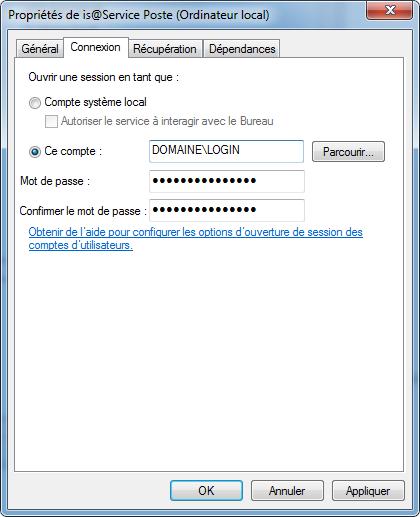
■si ce sont des documents Office qui sont imprimés (Word, Excel, etc) et que le login du service n'est PAS le même que celui de l'utilisateur, il est primordial de se connecter avec le login utilisé pour le service et de lancer l'application Office liée au document : en effet, au premier démarrage sur un nouveau login, les applications Office demandent un certain nombre de renseignements (initiales, noms, paramétrage divers) via une fenêtre bloquante, empêchant par là toute impression.
■ dans tous les cas, une désinstallation/réinstallation peut résoudre simplement le soucis. Pour cela, utiliser is@MàJ.
Problèmes de redémarrage intempestif du service, éléments qui peuvent poser problème
■ is@service Poste installe le service is@service MàJ. Il faut donc qu'il ait les droits pour installer un service : il faut donc que les droits du login de fonctionnement du service is@service poste aient cette autorisation.
■ Ces identifiants sont stockés de manière cryptée dans la base de registre lors de la première installation d'is@service Poste avec is@MàJ : HKEY_LOCAL_MACHINE\SOFTWARE\isamaj\isaservice_poste\
■ is@service MàJ doit pouvoir supprimer le fichier isaservice_poste.exe du dossier où est installé is@service Poste (classiquement c:\Program Files (x86)\isaservice_Poste\)
■ is@service MàJ doit aussi avoir les droits pour lire le fichier isaservice_poste.exe qui se trouve sur le réseau (classiquement \\SERVEURISADOM\adsisadom\isaservice_poste\isaservice_poste.exe)
■ Enfin, is@service Poste doit avoir accès aux clés suivantes de la base de registre :
Poste 32 bits (x86) :
HKEY_LOCAL_MACHINE\SOFTWARE\isamaj\isaservice
HKEY_LOCAL_MACHINE\SOFTWARE\isaservice_Poste
Poste 64 bits (x64) :
HKEY_LOCAL_MACHINE\SOFTWARE\WOW6432Node\isamaj\isaservice
HKEY_LOCAL_MACHINE\SOFTWARE\WOW6432Node\isaservice_Poste
Solution pour résoudre la majorité des problèmes
En cas de doute sur la bonne installation du service, il est conseillé de le réinstaller via is@MàJ, afin que la base de registre soit correctement à jour notamment.